Nhiều người vì kinh tế hạn hẹp nên đã quyết định mua lại máy tính cũ. Tuy nhiên, vì không có kinh nghiệm nên họ rất dễ trở thành con mồi béo bở cho những kẻ lừa đảo hoặc cửa hàng bán máy tính thiếu uy tín. Bởi vậy, bạn nên tìm hiểu về những cách kiểm tra chất lượng của máy trước khi “xuống tiền” để mua được một chiếc máy tốt, phù hợp với túi tiền của mình.
Test lỗi trên ổ cứng máy tính
Bạn có thể test lỗi trên ổ cứng bằng 2 cách sau:
Cách thứ nhất giúp test lỗi trên ổ cứng
Bạn lần lượt thực hiện theo các bước sau đây:
- Bước 1: Bạn khởi động máy tính bằng đĩa CD Hiren Boot.
- Bước 2: Bạn click chuột vào phần Hard Disk Tool và chọn MHDD. Tuy nhiên, HDD phải cài ở dạng Master thì chúng ta mới tiến hành được bước tiếp sau.
- Bước 3: Bạn tiến hành gõ dãy số hiển thị trên màn hình, tương ứng với HDD.
- Bước 4: Bạn ấn phím F4 2 lần và chờ cho phần mềm hoàn tất quá trình kiểm tra.
- Bước 5: Cuối cùng, những lỗi của máy sẽ hiện lên với chữ màu đỏ. Đồng thời, nếu bạn đọc thấy dòng chữ ghi ổ đĩa đạt từ 35.000Kb/s trở lên thì nghĩa là máy có chất lượng tốt.
Cách thứ hai giúp test lỗi trên ổ cứng
Cách kiểm tra thứ hai này có phần đơn giản hơn cách thứ nhất.
- Bước 1: Bạn cài đặt phần mềm Victoria for Windows lên máy tính.
- Bước 2: Bạn mở phần mềm ra, tìm phần Standard và click vào Model; sau đó thông tin về ổ cứng sẽ hiện ra.
- Bước 3: Tại phần Smart, bạn click chuột vào GET SMART.
- Bước 4: Nếu bạn thấy máy tính hiện “Good” thì nên mua còn “Bad” thì chứng tỏ chất lượng ổ cứng máy không tốt.

Có hai cách giúp bạn kiểm tra lỗi trên ổ cứng máy tínhTest màn hình của máy tính
Phần lớn những người mua
máy tính cũ đều nói sau một thời gian ngắn sử dụng, màn hình của máy sẽ có các vấn đề như màn hình rung, chữ mờ... Vì vậy, bạn cần kiểm tra thật kỹ phần này. Muốn biết chất lượng màn hình ra sao, bạn cần tải phần mềm Monitor Test về máy; sau đó bật các chế độ màu đen, trắng, đỏ, xanh đậm để kiểm tra. Nếu phát hiện lỗi vết kẻ sọc, điểm chết hay nhòe màu thì không nên mua.

Việc kiểm tra màn hình của máy tính trước khi mua cũng rất quan trọngTest Ram của máy tính
Đây là yếu tố quan trọng thứ 3 bạn cần kiểm tra trước khi quyết định mua lại một chiếc máy tính. Cách kiểm tra ram của máy rất đơn giản, bạn chỉ cần chạy nhiều ứng dụng cùng lúc để biết bộ nhớ có bị lỗi gì hay không. Ngoài ra, bạn cũng có thể mở đồng loạt nhiều cửa sổ. Máy có chất lượng tốt sẽ không bị đơ, yêu cầu khởi động lại hoặc xuất hiện tình trạng màn hình thông báo lỗi.
Test CPU của máy tính
Để test CPU, bạn cần sử dụng phần mềm CPU-Z. Lý do bởi việc kiểm tra ở Properties của My Computer chưa hẳn đã đúng 100% do người ta có thể chỉnh sửa được thông tin này ở phần Registry của Windows. Thêm vào đó, nếu trong quá trình bạn khởi động, máy tính vẫn hoạt động và hiển thị bình thường thì không sao.
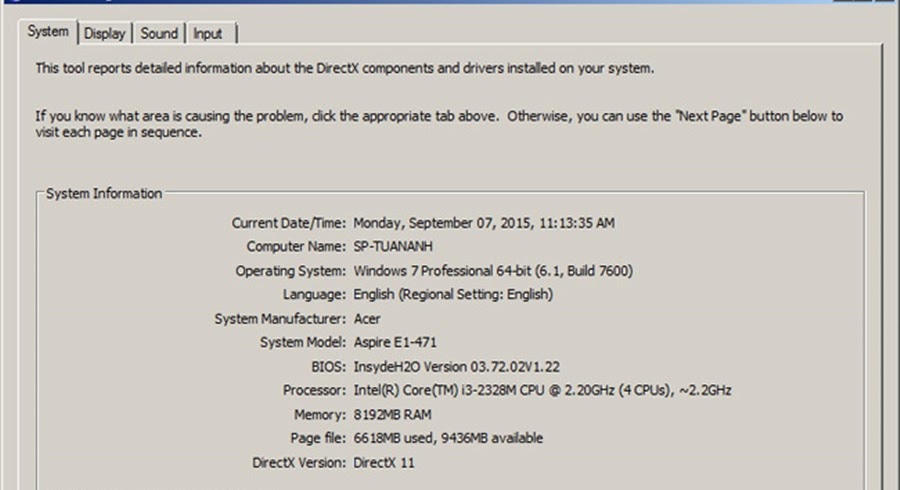
Bạn nên dùng phần mềm CPU-Z để kiểm tra chính xác các thông số có liên quan tới CPU của máy
Tựu chung lại, để mua được
máy tính cũ giá rẻ có chất lượng tốt; bạn cần đọc thật kỹ bài viết của chúng tôi. Cả 4 tiêu chí trên đều rất quan trọng và thường xuyên được các cửa hàng chuyên thu mua - Bán máy tính sử dụng. Bên cạnh đó, bạn nên tìm đến các cửa hàng lớn, có uy tín để không mất nhiều thời gian chọn lựa.
>>> Xem thêm: Ưu và nhược điểm của việc mua máy tính cũ giá rẻ
